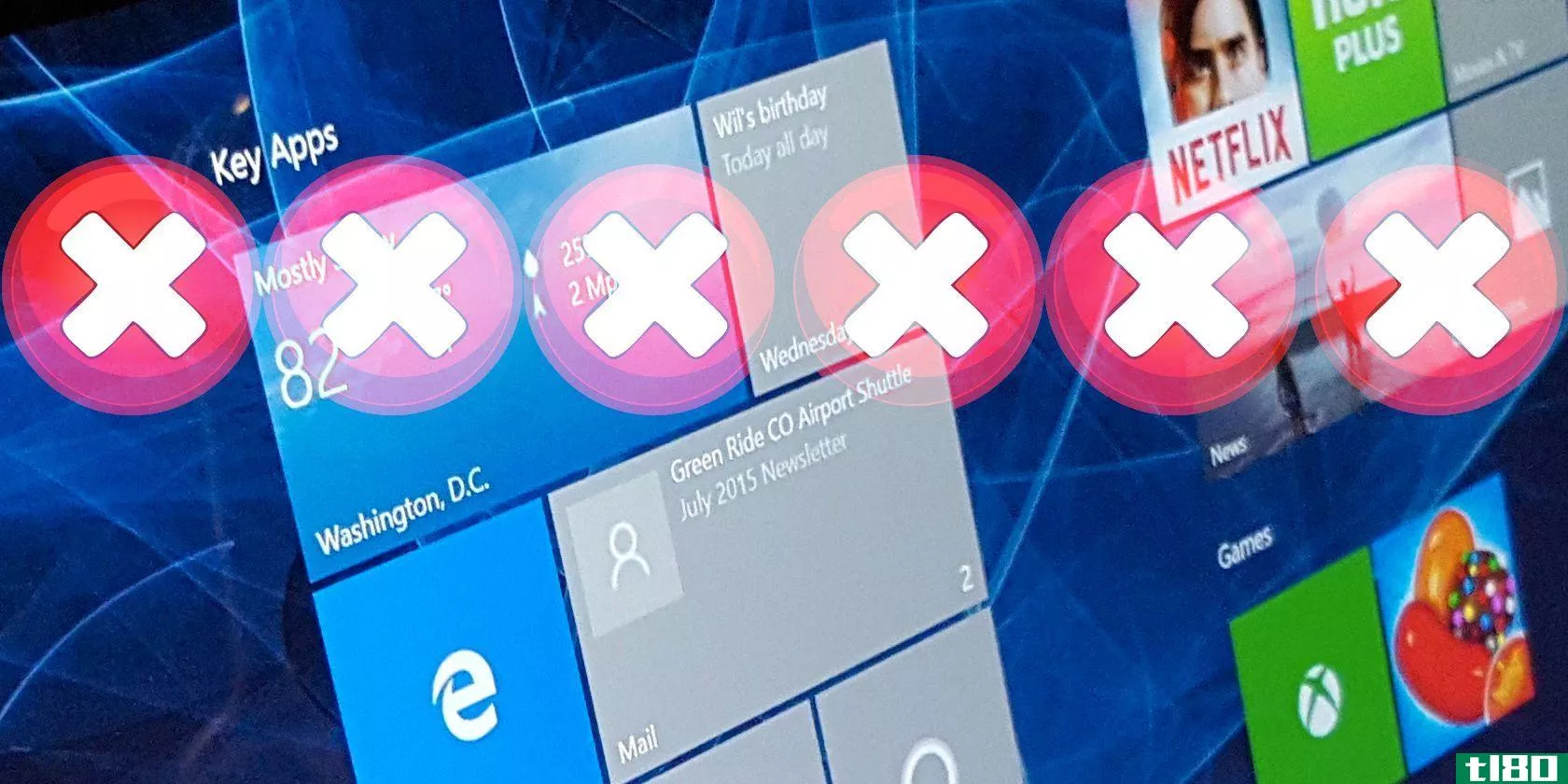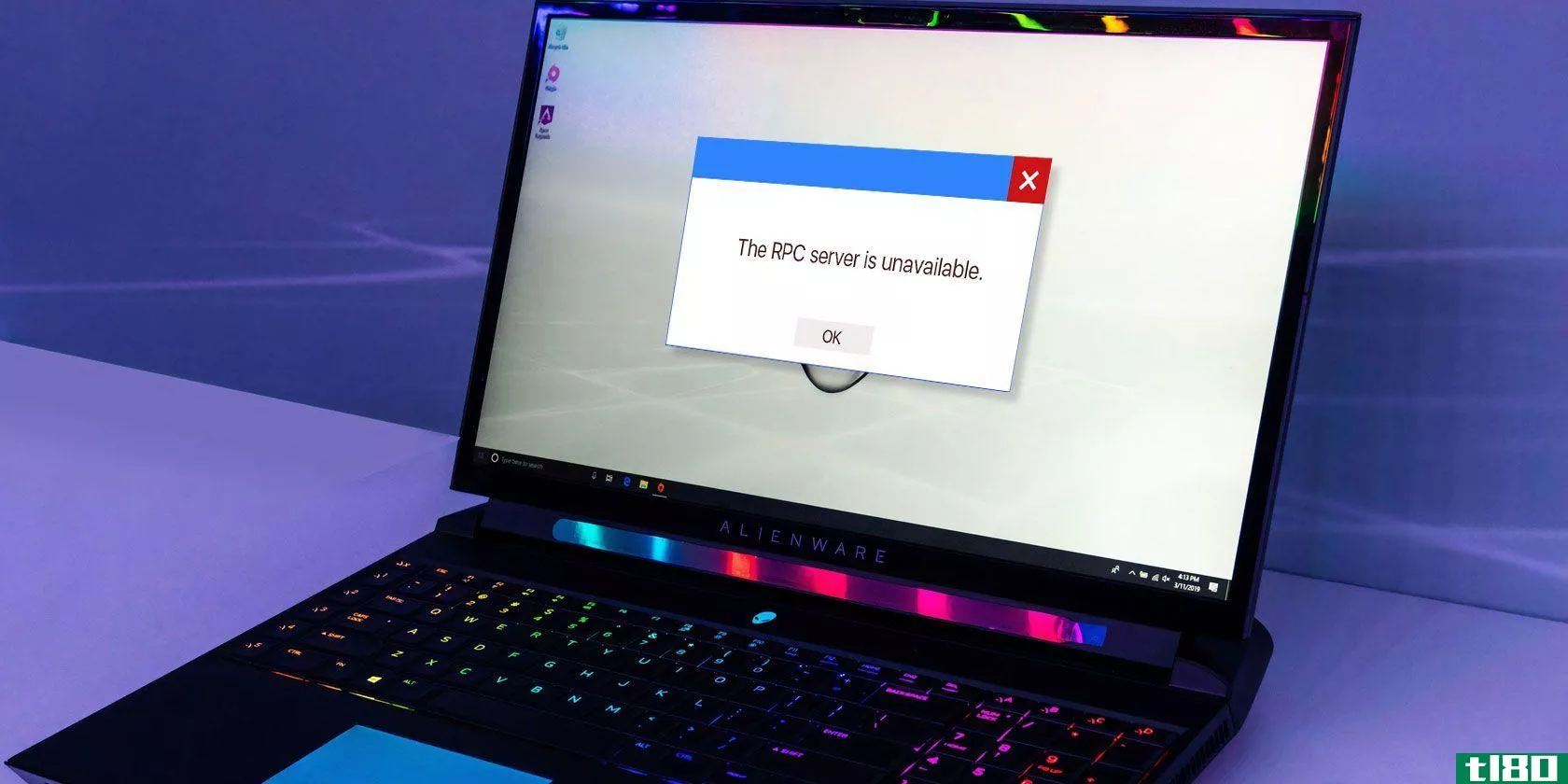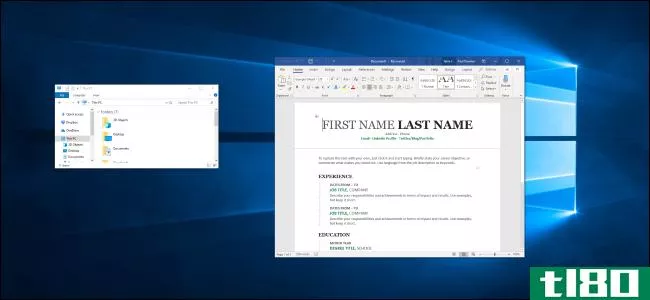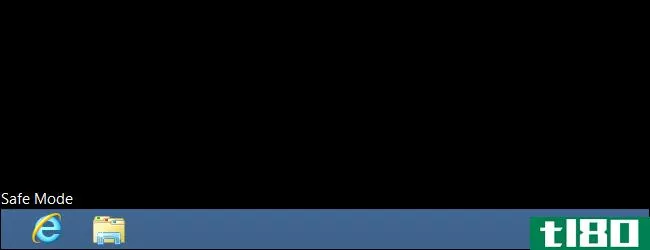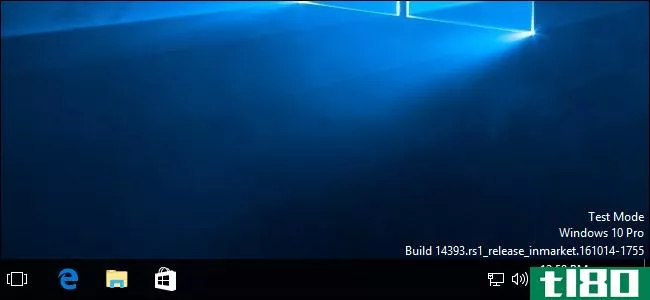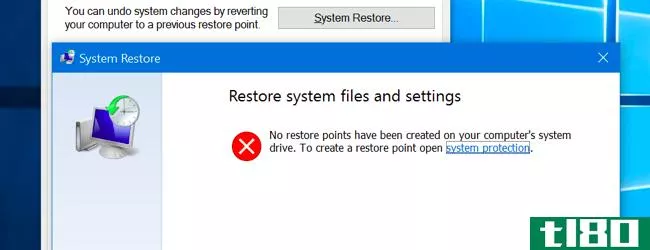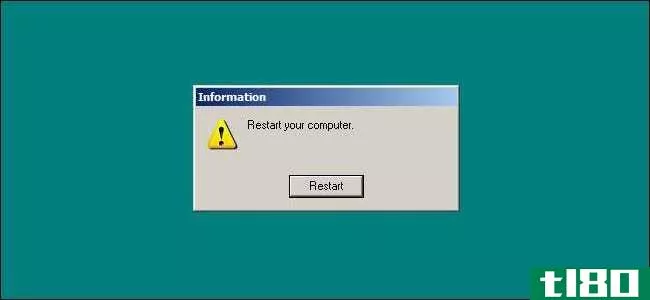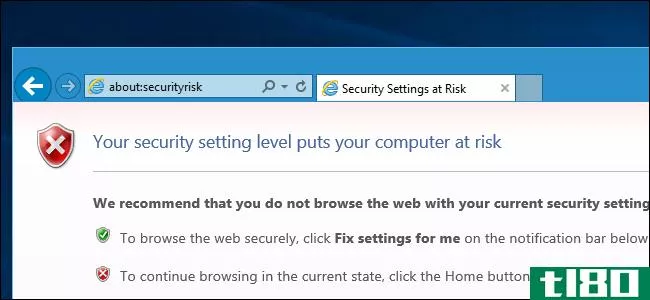如何避免一直重新启动windows计算机?

亲爱的Lifehacker,我觉得我必须重新启动我的Windows电脑,要么因为我安装了新的软件,要么因为Windows总是在更新。这不是什么大事,但我的电脑需要一段时间才能重新启动。我能做些什么来避免麻烦?
签署,
停产造成的压力
这张照片是由尼尔特的原作重新混合而成的。
亲爱的,我强调,
我们感受到你的痛苦。我们已经讨论了为什么Windows总是希望在重新启动之前启动,但是简短的版本是这样的:通常,当您安装软件或更新Windows时,该程序需要更改一些核心系统文件或正在使用的文件,因此它必须在您下次重新启动时进行更改。然而,有些程序会告诉你重新启动,即使你不需要。在这些情况下,您有时可以通过注销或重新启动explorer.exe来绕过它们。如果不是的话,你总是可以让重新启动少一点痛苦。以下是处理这两种情况的几种方法。
完全避免重新启动

有时,你的计算机实际上不需要重新启动,即使程序告诉你需要。检查程序是否需要重新启动的一个好方法是使用前面提到的WhyReboot。这是一个小的,可移植的应用程序,它可以让你知道Windows是否设置为在下次重启时运行任何操作。如果它说“找不到任何项目”,很可能根本不需要重新启动。但是请注意,如果您安装了新的驱动程序,WhyReboot可能无法检测到,因此您应该安全地重新启动。
当涉及到Windows更新时,您肯定需要重新启动才能让它完成更新过程。但是,如果您厌倦了Windows Update在没有提示的情况下重新启动计算机,您可以禁用自动重新启动功能,然后根据自己的条件重新启动。如果你晚上开着电脑,你也可以在睡觉的时候安排安装这些更新,方法是转到Windows更新并点击左侧边栏中的“更改设置”。

其他时候,你不需要完全重启;注销就足够了。在其他情况下,如调整了注册表,则只需重新启动explorer.exe即可。最好的方法是打开“开始”菜单,按住Ctrl键和Shift键,然后右键单击“开始”菜单中的任何空白区域。您将看到一个“退出资源管理器”选项,它将安全地退出Windows资源管理器。之后,只需按Ctrl+Alt+Delete,进入任务管理器,按File>;新任务,然后键入资源管理器以启动它。这将在不退出任何正在运行的程序的情况下重新启动资源管理器。
不幸的是,这些技巧并不总是适用于所有情况。当有疑问的时候,做一个完全的重启来确保一切正常,除非你已经研究了特定的程序或调整,并且知道上面的一个就足够了。幸运的是,如果你必须重新启动,有几个方法可以让它不那么烦人。
让重启不再那么痛苦
只是因为你必须重新启动并不意味着它需要可怕。前面提到的Soluto是一个很好的方法,可以阻止不必要的程序在每次启动时启动,这可以大大降低您的启动时间。

另一个好的选择是在重新启动时使用前面提到的Cache My Work来保存当前会话。这样,如果您必须中断工作才能重新启动,您可以确保在重新启动时所有当前正在运行的程序都能重新启动。不过,请确保先保存工作,因为“缓存我的工作”只会重新启动那些程序,所以它不会为您保存工作。
你永远不可能完全摆脱Windows的重启,但是你可以做很多事情来减少这个过程的烦人。希望这些建议能帮到你,你不会每次收到可怕的“立即重启”信息时都做鬼脸。
真诚地
生活骇客
有什么建议可以避免不必要的重新启动Windows,或者只是让它不那么痛苦?在评论中分享。
- 发表于 2021-07-24 16:34
- 阅读 ( 90 )
- 分类:互联网
你可能感兴趣的文章
如何修理你的慢电脑
...软件在那里,它的自然要尝试很多程序。但是,如果启动计算机时运行的程序太多,则可能会遇到问题。很多软件在默认情况下都会这样做,所以你可能会运行六个应用程序,而你现在甚至没有使用它们。 ...
- 发布于 2021-03-16 21:38
- 阅读 ( 234 )
如何修复windows 10睡眠模式问题
... 当您的计算机没有进入睡眠状态时,请检查所有阻止进入睡眠状态的设置和因素。硬件、电源选项和配置会影响电源和睡眠按钮的工作方式。如果您的电脑安装了更新或安装了需...
- 发布于 2021-03-18 05:10
- 阅读 ( 395 )
如何在windows 10(及更早版本)上输入bios
...单的击一下键,就会进入BIOS。如果您有一台更新的Windows计算机,可能是一台带有UEFI BIOS的计算机,您可以更轻松地进入BIOS。为了避免您的猜测,我们已经编译了所有不同的方法,您可以如何进入Windows10,Windows8和旧版本的BIOS。...
- 发布于 2021-03-18 10:46
- 阅读 ( 225 )
2018年10月更新中要避免的5个windows 10错误
... 戴尔的机器也遇到了类似的问题。检查您计算机**商的网站是否存在Windows Update相关问题是一个好主意。 ...
- 发布于 2021-03-22 19:42
- 阅读 ( 248 )
如何在windows10中管理windows更新
...WindowsUpdate可以将睡眠模式延迟两个小时。换言之,如果计算机处于交流电源且未处于活动使用状态,Windows Update将继续下载更新。这意味着您将更快地收到您的更新,并减少麻烦。 ...
- 发布于 2021-03-25 10:12
- 阅读 ( 226 )
如何解决windows10中rpc服务器不可用的错误
...。在修复之前,用户应该知道这个错误的含义。当Windows计算机无法与同一网络上的其他设备通信时,将弹出“RPC服务器不可用”错误。这可能是由于防火墙设置中的错误或来自第三方软件的干扰造成的。 ...
- 发布于 2021-03-26 15:34
- 阅读 ( 308 )
如何在重新启动电脑后阻止windows 10重新打开以前的应用程序
...启动。如果你想登录到一个干净的桌面,可以禁用它。 如何阻止Windows10重新打开应用程序 要更改此设置,请转至“设置”>“帐户”>“登录选项”。 向下滚动到“重新启动应用程序”部分,并将“注销时自动保存可重新...
- 发布于 2021-04-04 04:12
- 阅读 ( 191 )
秘密windows热键重新启动图形卡驱动程序
...中恢复 这不能保证这会修复系统冻结。但是,如果您的计算机由于图形驱动程序出现问题而冻结,此快捷方式可能会修复它。这个快捷方式可以修复在玩3D游戏时发生的冻结,但它也可以从您正常使用电脑时发生的冻结状态中恢...
- 发布于 2021-04-06 09:38
- 阅读 ( 187 )
如何使用安全模式修复windows pc(以及何时需要)
...少的工具。在感染了恶意软件或因驱动程序错误而崩溃的计算机上,安全模式可能是启动计算机的唯一方法。 安全模式启动您的电脑与最低限度的驱动程序和服务。没有第三方软件或驱动程序被加载,甚至内置的Windows也仅限于...
- 发布于 2021-04-07 09:22
- 阅读 ( 225 )